
时间:2020-12-25 09:01:29 来源:www.win10xitong.com 作者:win10
小编今日为大家解答一下win10从不检查更新怎么设置的问题,其实不知都还有多少用户遇到了win10从不检查更新怎么设置的问题,如果你想让自己的电脑水平有所提高,那这次就来尝试自己手动解决一下吧。小编今天测试了后梳理出了解决的方法步骤:1.同时按下键盘的win+R,所示。2.调出运行对话框,输入services.msc 点击确定按钮,所示就可以很好的处理了.要是你还看得不是很明白,那么下面就是具体的解决win10从不检查更新怎么设置的完全处理措施。
推荐系统下载:win10
具体方法:
1.同时按下键盘的win R,如下图所示。
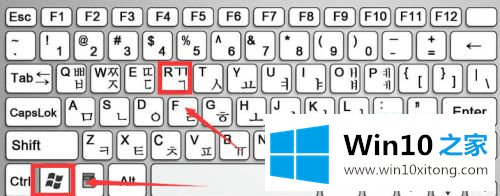
2.弹出运行对话框,进入services.msc,点击【确定】,如下图。
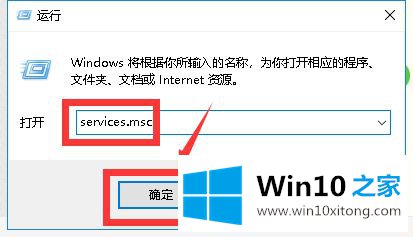
3.进入服务列表,找到windows update,双击进入,如下图所示。
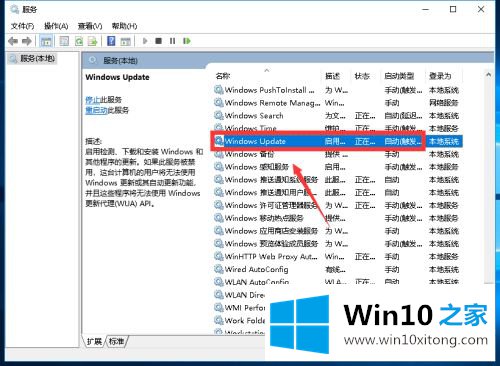
4.进入Windows更新服务设置界面,先停止服务,如下图所示。
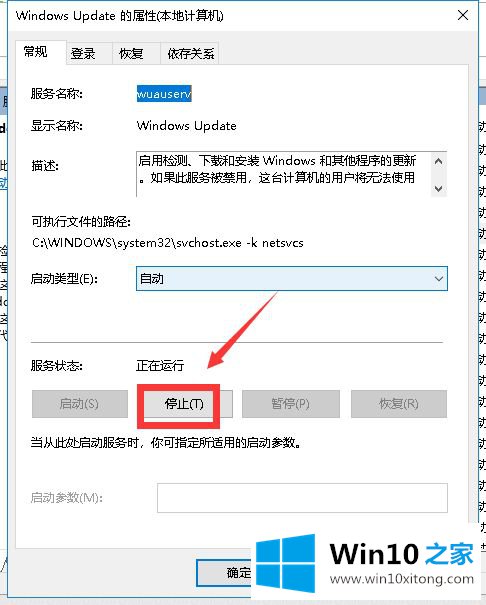
5.接下来,我们将禁止类型选择,然后单击确定,如下图所示。
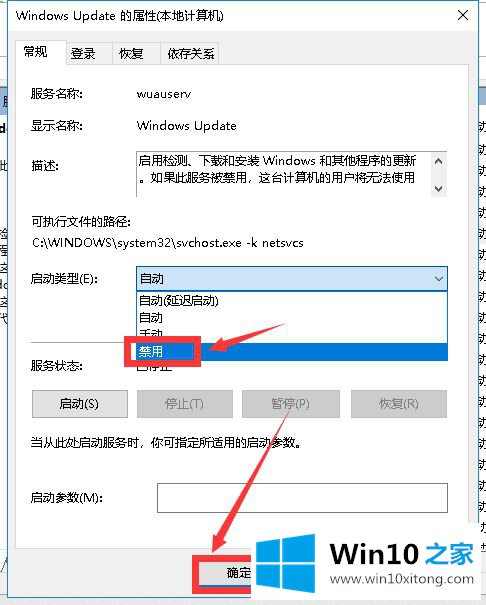
6.另一个选项是推迟更新,点击开始按钮选择设置,如下图所示。
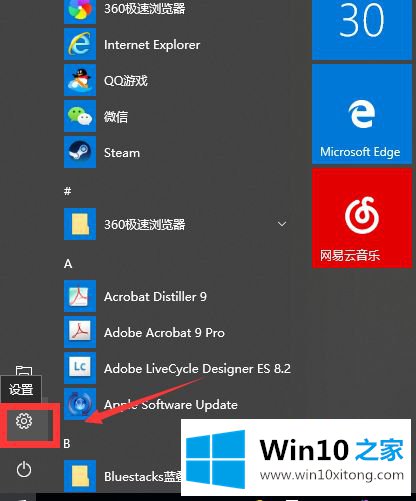
7.输入更新和安全,如下图所示。

8.选择高级选项进入,如下图所示。
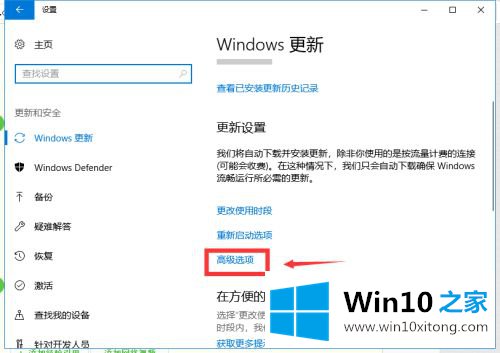
9.我们推迟更新也很方便。我们可以将更新集中一段时间,减少更新推送,如下图所示。
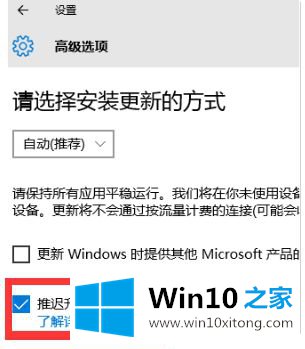
以上是关于win10设置不检查的更新方法。需要的用户可以按照边肖的步骤操作,希望对大家有帮助。
根据上面提供的方法,win10从不检查更新怎么设置的问题就可以很轻松的解决了。我们由衷的感谢你对本站的支持。